win10操作系统经过会遇到各种故障,比如突然假死、死机、蓝屏等现象,之后重新开机我们可以使用事件管理器功能来查看具体原因。但是我们在win10打开日志服务后提示“事件日志服务不可用”如何解决?针对此故障问题,我们可以采取下文教程来修复。
具体方法如下:
win8.1 - 14 、右键点击“此电脑”图标,在弹出菜单中选择“管理”菜单项;
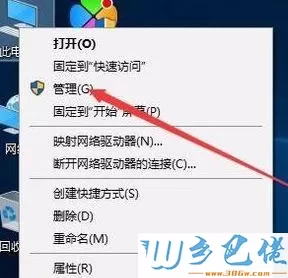
windows7系统之家 - 15 、在打开的计算机管理窗口中,点击“事件查看器”菜单项;
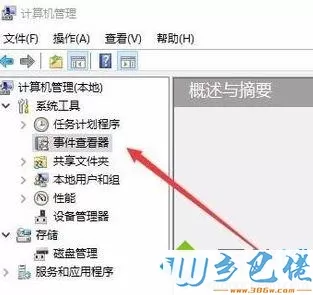
windows7 - 1、点击下面的“服务”菜单项;

windows8 - 2、在打开的服务窗口中,找到Windows Event Log 服务;
windows10 - 3、打开的Winndows Event Log属性窗口中,我们把启动类型设置为“自动”菜单项;
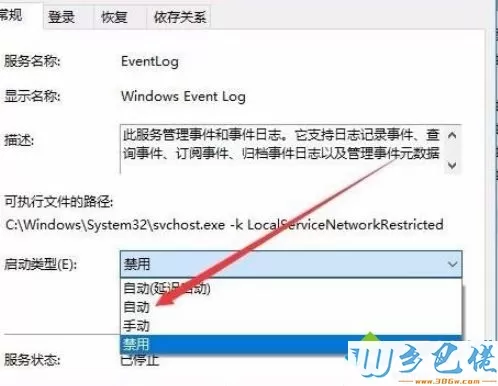
xp系统 - 4、点击下面的“启动”按钮,启动Windows Event Log服务,如图:
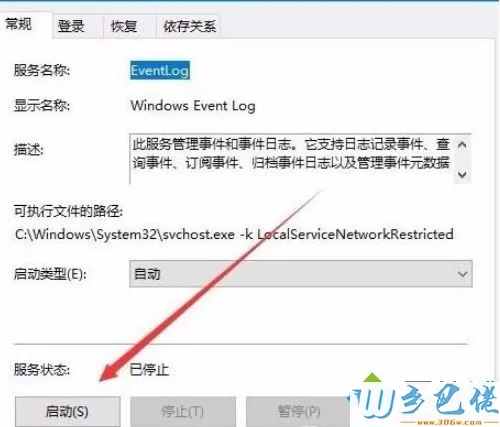
纯净版 - 5、再次点击事件查看器,我们就可以正常打开事件查看器,如图:
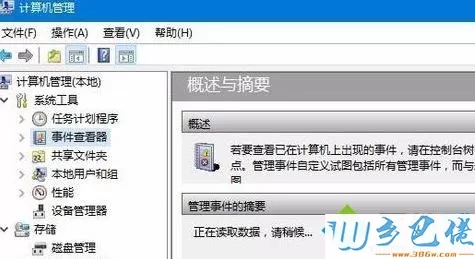
以上便是win10提示事件日志服务不可用的解决方法,简单设置之后,事件日志恢复正常。


 当前位置:
当前位置: